今日は2021.08.18にリリースされたSparkyLinux 6.0.1 i686 LXQtを使ってみたいと思います
SparkyLinuxはPoland(ポーランド)発のDebian GNU / Linuxオペレーティングシステムに基づいた、デスクトップ指向なLinuxディストリビューションです
SparkyLinuxは高速で軽量デスクトップ環境を備えたLinuxで、インストールして直ぐに使えるように日常的で即戦力なソフトウェアが多くプリインストールされています
SparkyLinuxは安定版のStableと、最新の技術をすぐに使える(Semi-)Rolling版を提供します
今日は安定版のStableをチョイス デスクトップはLXQtをセレクト
Core2Duo E4300搭載のFMV DESKPOWER CE50W7に日本語インストールしてみたいと思います
インストールする際は、インストール前にLive Bootで試す事をお勧めします
今回は解像度1280×1024にて使用してみたいと思います
SparkyLinux 6.0.1 i686 LXQt

| Release | 2021.08.18 |
| Type | Linux |
| Based on | Debian |
| Package Management | dpkg |
| Architecture | armhf, i686, x86_64 |
| Desktop | Budgie, Enlightenment, JWM, KDE Plasma, LXDE, LXQt, MATE, Openbox, Xfce |
最小システム要件
| CPU | i686 / amd64 |
| メモリ | 128 MB(CLIエディション) 256 MB (LXDE、LXQt、Openbox) 512 MB(Xfce) |
| ディスク容量 | 2 GB(CLIエディション) 10 GB(「ホーム」エディション) 20 GB(GameOver/Multimedia) |
| Sparkyインストーラー(Calamares) には、最低1GBのRAMが必要 1GB未満のパソコンはCUIインストールになります |
この数値は公式よりアナウンスされているものです
Download

今回使用するISOイメージファイルは、sparkylinux-6.0.1-i686-lxqt.isoです
Live BootできるUSBメモリの作成
パソコンからUSBメモリを使ってLinuxを起動できるUSBメモリを作成します Windows・Mac・Linuxを使っての作成方法は下記記事を参考にしてください



起動させる
USBメモリを使っての起動は、Bios画面のBootメニューで一番に起動するデバイスを、USBメモリを選択します そして再起動します
この画面が現れます 上から6番目「More Languages・・・」を選択します

そして、使用する言語を選択します起動させます

起動しました それでは順に沿ってインストールしていきます

- ネットワークに接続
- インストーラーを起動
インストール
インストーラー起動しました
インストーラーは言語を選択して使うことができるので比較的使いやすくなっています

インストールは下記記事をご覧ください

Desktop
このパソコンでの起動後の挙動は至って快適 ★★★★☆
古いパソコンですが割と軽快に動作し、普通に即戦力で使うことができます


SparkyLinux 6.0.1 i686 LXQtのデスクトップはパネルは下に設置 マウスは左ダブルクリック実行の設定です
アプリケーションメニュー
SparkyLinux 6.0.1 i686 LXQtのアプリケーションメニューランチャーはLXQtのシンプルなランチャーが設置されています とても軽快で使いやすいランチャーです

サウンドコントロール
クリックでサウンドデバイスの音量調節が現れます

クリックメニューで設定を呼び出せます

日時
パネル上はデジタル時計を表示 クリックでカレンダーが現れます

デスクトップ上での右クリック
デスクトップ上での右クリックメニューです

デスクトップの設定
デスクトップの設定→背景でデスクトップの背景画像を変更できます
背景画像はオリジナルの背景画像が用意されています

System Tools
LXQtコンフィグレーションセンター
各種設定ツールのLXQtコンフィグレーションセンターです

PCManFM-Qt
軽量高機能なPCManFM-Qtファイルマネージャーです

QTerminal
ターミナルエミュレーターのQTerminalです

Synapticパッケージマネージャー
アプリ管理ツールのSynapticパッケージマネージャーです
GUI操作にてアプリのインストールを行えるツールです

Applications
Firefox
Mozilla FirefoxはMozilla Foundation及び、その傘下のMozilla Corporationによって開発されているフリーでオープンソースのウェブブラウザです
プライバシーを一切侵害せず、あらゆるユーザーの為に開発 ユーザーに関するデータを収集せず、強力なプライバシー設定でトラッカーによるウェブ追跡をブロックします

このパソコンでは若干起動は遅いですが、起動後はそこそこ軽快に動作します
この辺はRAM4GB積んでいるメリットが大きいですね

LibreOffice
LibreOfficeはThe Document Foundation(ザ ドキュメント ファンデーション、ドキュメント財団)のオープンソースのオフィスアプリです

Writer(文書作成)・Calc(表計算)・Impress(プレゼンテーション)・Draw(ベクタードローグラフィック)・Base(データベース)・Math(数式作成)から構成され、MS社のオフィスと遜色ないパフォーマンスを見せてくれます

このパソコンでは、そこそこ軽快に動作します
LXImage-Qt
画像ビューアのLXImage-Qtです

このパソコンでは、そこそこ軽快に動作します
Clementine
Clementineはマルチプラットフォームの音楽プレイヤーです
Amarok1.4をインスパイアビルド 音楽の検索・再生が簡単に素早くできるのが特徴 ローカルミュージックライブラリの検索と再生 インターネットラジオの試聴 Box・Dropbox・Google Drive・OneDriveなどのクラウドストレージ等の連携など、多くの機能を搭載しています

このパソコンでは、そこそこ軽快に動作します
日本語入力
SparkyLinux 6.0.1 i686 LXQtにはIm-configがプリインストールされているので、それを使えばGUI操作で簡単に設定可能です

Fcitxをインストール
今回はim-configを使わずに、Fcitxを単独でインストールします
QTerminalを起動します
下記コマンドを入力します
$ sudo apt-get update
$ sudo apt-get install fcitx fcitx-mozc
一旦ログアウトします
Fcitxを設定
ログインするとパネルにはFcitxが常駐しているので、クリックして設定を開きます

入力メソッドのタブで、日本語キーボードとMozcが設定されていることを確認します

ワープロアプリを起動して日本語入力のテストをします

あとがき
SparkyLinux 6.0.1 i686 LXQtは非常に軽快に動作し10年以上前のWindows Vistaモデルのパソコンでもストレスなく動作しました このパソコンにはRAM4GB積んでいる恩恵もありますが、古いパソコンでも軽快に使えるSparkyLinuxのパフォーマンスは素晴らしいですね
今回のインストールで消費した容量は5.15GBでした インストールするなら15GBくらいは欲しいところですね

インストールはWindowsXPモデルから行けると思います 以前SparkyLinuxを試した際はXPモデルで、そこそこいいパフォーマンスを見せてくれたの大丈夫かと思います SparkyLinuxは古いパソコン再生にはいいディストリビューションです
最後になりますが、今回は8月上旬に引いた夏風邪が想像以上に悪化長期化して、久しぶりのサイト更新になりましたが、ご心配をおかけしました なんとか復活できたみたいです っていうかこれだけ長いことLinuxから離れるとさすがに禁断症状がw 久しぶりのLive Bootが心地いいです
今回使用したパソコン
FMV-DESKPOWER CE50W7 FUJITSU





| CPU | Core 2 Duo E4300 1.8GHz |
| RAM | DDR2 SDRAM PC2-6400 4GB (2GB ×2) |
| VIDEO | Intel Graphics Media Accelerator X3000(M/B内蔵) |
| STORAGE | SATA HDD 320GB |
| | Windows Vistaモデル 超快適オフライン運用中です |







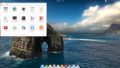
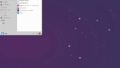
コメント
こんばんわ。おかえりなさい。ちよっと長いお休みなので心配でした。
夏風邪ですか。コロナでなくて良かったですね。
良かった!良かった!